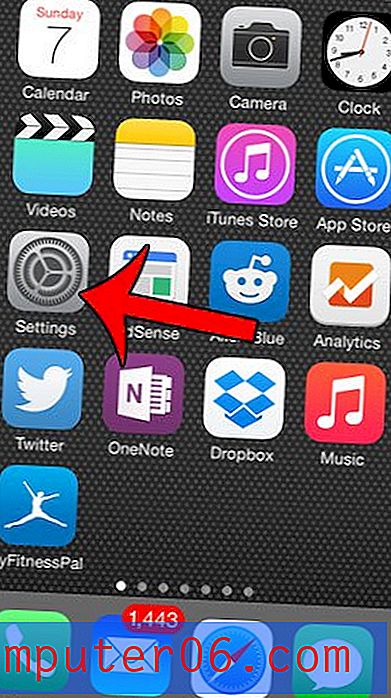Chrome에서 닫힌 탭을 다시 여는 방법
탭 브라우징은 주요 브라우저에서 요구 사항이 되었기 때문에 사람들이 인터넷을 탐색하는 방식에 혁명을 가져 왔습니다. 각각 웹 페이지가있는 여러 개의 창을 실행하는 대신 내부에 여러 웹 페이지가 열린 하나의 창을 열 수 있습니다. 이렇게하면 사람들이 열린 웹 페이지 사이를 이동하는 방식이 단순 해지고 여러 페이지 탐색이 훨씬 간단 해졌습니다. Chrome과 같은 널리 사용되는 웹 브라우저는 표준화 된 탭 브라우징을 제공하고 대부분의 사용자가이를 활용하므로 새로운 사용 문제가 발생합니다. 예를 들어 Chrome에서 닫힌 탭을 어떻게 다시 열 수 있습니까? 이것은 잘못된 탭을 실수로 닫았거나 몇 초 후에 해당 페이지에서 무언가가 필요하다는 것을 알기 위해 탭을 닫은 사람이 질문 한 것입니다.
방금 닫은 Chrome 탭 다시 열기
개인의 일반적인 Chrome 사용에서 5 개 또는 6 개의 탭이 열려 있습니다. 실제로이 도움말의 지침에 따라 5 개의 탭으로 자동 열리도록 Chrome을 구성했습니다. 열린 탭이 많은 상태에서 작동하는 경우 잘못된 탭을 닫을 수밖에 없습니다. 그러나 자주 방문하는 사이트 나 페이지 인 경우 새 탭을 시작하고 다시 탐색 할 생각이 없을 것입니다. 그러나 일련의 링크와 검색 쿼리를 통해 도달 한 페이지를보고 있다면 닫힌 탭의 페이지를 찾기가 더 어려워집니다. 이것이 Chrome에서 닫힌 탭을 다시 열 수있는 기능이 매우 유용한 상황입니다.
1 단계 : 창 상단에서 새 탭 사각형을 찾습니다.

2 단계 : 새 탭 사각형을 마우스 오른쪽 버튼으로 클릭 한 다음 닫힌 탭 다시 열기 옵션을 클릭합니다.
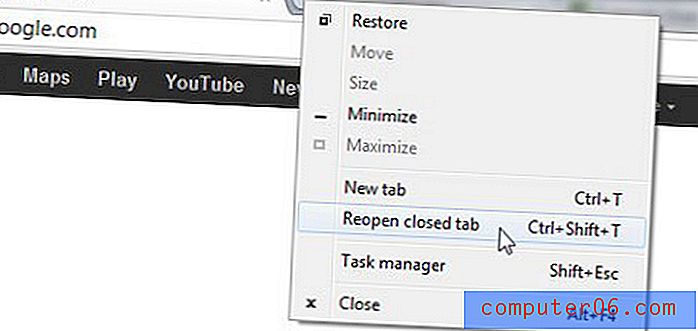
닫힌 탭은 닫을 때 있던 위치에서 다시 열립니다.
***이 도구는 실제로 매우 미쳤습니다. 이 기사를 작성하기 위해 실험 중이며 닫힌 탭으로 꽤 깊어집니다. 여러 개의 창이 열린 경우 닫힌 Chrome 창도 다시 열립니다. 뿐만 아니라 다른 창에서 닫힌 탭을 다시 엽니 다. 따라서 Chrome 창 1에서 탭 4를 닫았지만 Chrome 창 2에서 닫힌 탭 다시 열기 유틸리티를 사용하면 Chrome 창 1에서 닫힌 탭이 다시 열립니다. ***